Как снять пробел с механической клавиатуры

-
При полной разборке механической клавиатуры все колпачки снимаются в обязательном порядке. Это может быть связано с затруднением вскрытия верхней панели, расположением винтиков или просто с потребностью в чистке платы. Для этого чаще всего используется кольцо с щипцами, идущее в комплекте с самим устройством. Если оно отсутствует, можно приобрести инструмент как отдельный девайс или вообще обойтись без него, снимая кейкапы руками либо поддевая их чем-то вроде пилки. Однако без кольца может быть сложно снять колпачки с определенных моделей, ведь иногда они крайне надежно прикреплены к переключателям, а чрезмерное давление на них руками приводит к поломкам.


Отметим, что крайне важно подобрать соответствующую по размеру отвертку, ведь если вы повредите шлиц (углубление на шляпке винтика), что вполне вероятно при взаимодействии с дешевыми клавиатурами, открутить крепление уже не получится и придется либо вырывать его с корнем, либо предпринимать более изощренные попытки удаления.

Теперь, когда рабочее место готово, а клавиатура отсоединена от компьютера, можно смело переходить к дальнейшим действиям.
Полностью разбираем механическую клавиатуру
Процесс разбора механической клавиатуры состоит из нескольких этапов. Все они просты в реализации, однако к этому следует подойти ответственно, чтобы случайно не сломать один из переключателей или не повредить целую плату. Давайте по очереди детально разберем каждый шаг, чтобы у вас не возникло вопросов.
Шаг 1: Снятие колпачков
Для начала рекомендуется снять все кейкапы, благодаря чему плата будет лишь с переключателями, откроется доступ к ее обзору и упростится снятие крышки. Еще это связано с тем, что винтики, скрепляющие крышку и плату, на некоторых клавиатурах находятся как раз под колпачками и хаотично распределены по всему периметру. Для отделения этих деталей от переключателей используйте рекомендованный ранее инструмент или, в крайнем случае, сделайте это руками.

Не забудьте, что сами колпачки, даже если вы собираетесь их менять на новые, далее понадобится поместить на те же места. Для этого вы можете выложить их в правильном порядке на рабочем столе, сфотографировать неразобранную клавиатуру или открыть ее изображение в интернете, чтобы по нему совершить сборку, или просто от руки нарисовать схематический рисунок.
Шаг 2: Отделение крышки от платы
Теперь предстоит отсоединить крышку от платы, что и является основным процессом разборки механической клавиатуры. Как раз сейчас и надо понять, с какой стороны находятся крепежные винтики. Ознакомьтесь со всем периметром девайса, отыскав каждый винт, и открутите их. Расположение зависит исключительно от модели клавиатуры, а также может дублироваться, то есть винтики находятся как сзади, так и спереди, поэтому внимательно проверяйте каждый сантиметр устройства.

Если вы открутили винты и пытаетесь снять крышку, но она по каким-то причинам не поддается, возможно, ее по краям держат дополнительные защелки, но это бывает крайне редко. Скорее всего, вы просто забыли или не нашли какое-то крепление. Еще раз внимательно просмотрите весь периметр. В случае уверенности в том, что все винты были откручены, можно просто приложить немного больше сил для открытия крышки.
Шаг 3: Завершение разборки
После отделения крышки вы получите две или три детали. Это будет ее верхняя часть, нижняя, а также сама плата, которая свободно вытаскивается из корпуса после отвинчивания всех креплений. Больше никаких действий производить не нужно, поскольку уже есть свободный доступ к припаянным переключателям, а также их нижней части, что делает ремонт возможным, если разборка осуществлялась именно по этой причине.

Что касается сборки, то она осуществляется в точности в обратном порядке. Не забывайте про правильное расположение колпачков и не теряйте винтики.
Отпайка переключателей
Отпайка переключателей механической клавиатуры уже не входит в саму разборку, поскольку связана именно с ремонтом. Однако все же стоит уточнить несколько моментов по этому поводу. Для начала подготовьте паяльник, флюс для пайки и олово, которым будете припаивать новый переключатель. В идеале еще иметь вакуумный пистолет, который позволит забрать старое расплавленное олово, но этот инструмент редко у кого есть, тем более можно вполне обойтись и без него.

Остается только вставить на это место новый переключатель и запаять его точно таким же образом. Перед сборкой обязательно подключите клавиатуру и проверьте, чтобы после ремонта она функционировала корректно.

Отблагодарите автора, поделитесь статьей в социальных сетях.

Всем привет! Меня зовут Лера и я работаю в Geekboards. Сегодня решила поделиться с вами, как я и наши ребята из GB ухаживают за своими и вашими клавками. Если вам нужен масштабный гайд по глубокой чистке клавиатуры, переходите сюда.
Начнем с того, что клавиатуре действительно нужна забота, чтобы сохранить срок службы и первоначальный внешний вид. Пыль, волосы, крошки — все это скапливается под кейкапами и внутри корпуса, тем самым потихонечку засоряет не только плейт и плату, но и сами свитчи. Чаще всего это является причиной дабл кликов и залипаний.
Вот пример постоянного клиента на чистку:



Сегодня вместе в вами буду чистить свою клавиатуру. Ее состояние довольно запущенное (слабонервным не смотреть :D)




Я думаю, в арсенале каждого найдется пылесос, тряпка/салфетка, любое моющее средство и, конечно же, вода. А если все делать идеально, то в списочек можно добавить дистиллированную воду и пуллер. Это немного ускоряет работу, в процессе объясню почему.

Для начала отключите клавиатуру от питания, это очень важно. От одной неудачной капельки воды может коротнуть, и клавка погибнет.

Снимите все кейкапы с помощью пуллера. Если его нет, то просто подденьте их подручными средствами, хоть пластиковой картой. Но пуллер сильно ускоряет процесс, лучше обзавестись этой волшебной штукой.

Помыть их можно разными способами. Самый удачный, как по мне — это замочить в контейнере с водой и бросить туда таблеточки для чистки зубных протезов. Да-да, именно их. Купить можно в любой аптеке, я чаще всего использую “Protefix”. Они не оставляют следов и действительно очищают. От мыльной воды кейкапы становятся липкими и с неприятными разводами, поэтому после мойки их нужно несколько раз промывать водой. Это дольше и не имеет смысла для обычного ухода. А от таблеточек большая часть грязи отпадет сама по себе и смывать ничего не нужно. Но в данный момент у меня нет ни того, ни другого, поэтому закидываю в обычную воду из-под крана. С пылью справится. Оставляем плавать на 15 минут.
Вода из-под крана чаще всего оставляет белые разводы на кейкапах, т.к. она со всякими примесями. Если купать капы в дистиллированной воде, разводов не будет.

Если не хотите заморачиваться, то просто протирайте каждый кап по отдельности тряпочкой. Но это немного дольше.
Есть один нюанс: если в кейкап въелась грязь, то его следует отдельно почистить с мылом или любым моющим средством. Просто налейте на губку/щетку средство и прочистите, после промойте водой. У меня стоят голубые кейкапы Tai-hao — это прорезиненный ABS пластик, они очень сильно грязнятся, поэтому обязательно дополнительно очищаю. Зубная щетка + фейри, пару минут и готово.

Пока капы освежаются, займемся плейтом и корпусом.

Берем пылесос, надеваем маленькую насадку с щеточкой (если ее нет, то можно не надевать) и приступаем к очистке плейта. Если пылесос отсутствует, но есть баллончик со сжатым воздухом — можно использовать его. Есть вариант проверить ваши легкие и просто сдуть весь мусор. Это не так эффективно, но тоже сойдет. Минусы использования последних двух способов — это последующая уборка мусора со стола, шкафа, пола и т.д. Все просто разлетится :)


Если дома завалялся спирт (от 60% или хотя бы водка), то можно прокапать каждый переключатель, 2-3 капли достаточно. Это нужно для того, чтобы грязюка, которая проникла в переключатель, немного прочистилась. Это особенно помогает, если у вас дабл клики или небольшие залипания. Обязательно прокликайте все переключатели после прокапывания, чтобы был эффект.

Плейт протрите влажной ватной палочкой или зубной щеткой. Я это делаю той же щеткой, она отлично убирает прилипшую грязюку и собирает кошачьи волосы, застрявшие в переключателях (обладатели животных точно поймут). Смачивала щетку техническим спиртом.

Также не забываем про корпус. Все то же самое: вода, тряпка/губка и моющее средство, если нужно.


Лично я просто протерла тряпочкой и «выдула» всю воду с обратной стороны капов. Это дольше, но привычней.


Надеваем высушенные капы на клавку и радуемся результату. Все элементарно и просто. Главное не забывать о том, что чаще всего клавиатуры ломаются от грязи.

Если есть загрязнения, которые не берутся моющим средством, то можно попробовать протереть спиртом, но тут есть свои исключения: ABS пластик, корпус/капы, плейт. PBT пластик с примесями, корпус/капы, плейт. Можно стереть верхний слой и будет очень некрасиво. Поэтому, если сомневаетесь — не стоит рисковать. Либо хорошенько разбавьте спирт водой.

А теперь немного рекламки. У нас есть услуга профилактическая чистка клавиатуры. В целом мы делаем все то же самое, но за денежку. Если вам очень лень, то приходите к нам :)
Как-то мне пришла в голову идея, освоить наконец метод слепой печати. Мне показалось, самый простой способ - избавиться от желания смотреть на клавиатуру. Но как же это сделать? Купить клавиатуру без русских букв. А лучше вообще без всех символов. Старая клавиатура доживала свои последние дни, так что решение было принять незамедлительно. Выбор пал на механику, а именно на Das keyboard на переключателях mx blue.
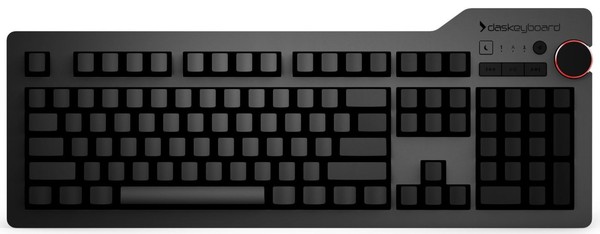
На Ebay был найден лот с оптимальной ценой, оплачен и доставлен. Но вот беда. Продавец оказался пидарасом очень плохим человеком, о чем было написано в отзыве, а клавиатура пережила попадание чего-то очень сладкого и некоторые клавиши западали в нижнем положении. В целях экономии, заказ был сделан через форвардера, т.е. доставку на адрес посредника и последующую пересылку ко мне. Именно по этой причине PayPal послали меня на хуй отказали в поддержке и компенсации. В итоге пришлось восстанавливать своими силами. После снятия колпачков и верхней части, несмотря на хорошкее внешнее состояние, внутри все было достаточно плохо.

Продолжаем разборку, отсоединяем плату с переключателями от контроллера и вынимаем из корпуса.

Плюс механической клавиатуры - неубиваемость. Если не поврежден контроллер, все остальное легко восстановить. Каждая кнопка - отдельный модуль, дорожки широкие, ток на них маленький, даже при попадании воды, электролиз почти не происходит и дорожки не убивает, как это происходит в мобильных телефонах.
Нерабочими оказались 8 клавиш. Так как все давно засохло, их пришлось выпаивать, разбирать и прочищать по отдельности. Греем паяльник, наносим немного флюса, прикасаемся к первому контакту паяльником и ощущаем вонь жженого сахара нежный карамельный аромат, заполняющий всю комнату. Судя по запаху, колы было не мало.

Выпаивать не сложно, контактов всего два, но дело достаточно монотонное и быстро надоедает.

После чего разбираем сам переключатель:

Пластиковые элементы отправляем в мыльный раствор, пружины и основу с переключателем в спирт.

Пока они принимают водные процедуры, чистим подложку и клавиши. С ними можно не церемониться. Мне каждый раз становится грустно, когда их чистят ватными палочками по одной штуке за раз. Этот метод можно использовать с любыми клавишами, не боясь их повредить: ссыпаем все в бутылку из под нести или аналогичную, с широким горлышком, побольше средства для мытья посуды, подождать минут 15, пока отмокнут, а потом немного потрясти. В большинстве клавиатур нет возможности разобрать переключатель, предварительно его не выпаивая. Если возможность достать с полки паяльник отсутствует, их всегда можно накачать спиртом через шприц и прощелкать, пока нажатия не станут идеальными.

Далее следует этап сушки, проверки и сборки.

Вот что в итоге вышло.

Хочу добавить, что ощущения от механической клавиатуры весьма странные, но приятные, возвращаться на мембранную клавиатуру желание отпало. Сейчас в планах сменить голубые переключатели под стрелочками на коричневые, т.к. они обеспечивают большую скорость нажатий, которая помогает при быстром просмотре фото и сменах положения курсора.
Если кому-нибудь будет интересно, могу запилить пост о различиях между механикой и мембранными клавиатурами, а так же типах переключателей.
PS. Баянометр выдавал Джокера и срущих собак.
Зачем такие извращения? Просто немного терпения и 2-4 дня тренировок. Я вот один раз отмучался и всё. Проблем нет. "Соло на клавиатуре" (драть в сракатан того кто придумал такие выбешивающие паузы-минутки после каждой ошибки, сука с нравоучениями)
Комментарий удален. Причина: данный аккаунт был удалёнПосле клавиатуры slim от обычной руки болят. Но пост все равно запили в чем разница.
Тоже думал насчет слепой печати,даже тупые проги ставил когда то.
Прислали как то мне наклейки на клавиатуру светящиеся в темноте. Но почему то только с английскими буквами без русских. Оказалось что отсутствие русских букв никак не влияет на их набор . Явно как то запомнилось само собой голове..
Надо теперь попробовать оставить только русские, без английских. Если прокатит, то
потом можно без букв совсем.
Главная проблема у меня при слепой печати, это не сбиваться с клавиш с маркировкой. Для этого даже купил клавиатуру разделенную по середке.Оказалась удобней обычной. Хотя каждый раз хочется более эргономичной клавиатуры.
Goldtouch клава поделенная пополам шаровым шарниром
Думаю что без разделения по середке не реально не сбиваться
Существует гипотеза, что кто-то умеет вставлять назад "пробел".
Клавиатура с механическими клавишами - замечательная штука. Вот такую радость откопал (буквально, валялась на работе в шкафу со старой сменной обувью) в прошлом году. 1984 год; почистил от пыли и грязи, работает лучше новой.

Всегда интересовало, так ли хороша механика, как про нее говорят.
Пользуюсь обычной мембранкой лет 15 и вроде все устраивает. Но видимо пока не попробуешь, не поймешь.
Слепая печать это когда не глядя на кламу можешь текст набрать, а не глядя на пустую клаву вспомнить расположение клавиш.у меня коллега по работе просто наждачкой буквы стер с клавиатуры
Cherry MX Black (черный)
Характеризуются равномерным линейным нажатием, отсутствием тактильной связи и отсутствием клика. Технология считается одной из лучших для игр – точки срабатывания и отпускания находятся практически на одном уровне, для быстрого нажатия клавишу достаточно лишь слегка двигать. С другой стороны такая клавиатура мало приятна при наборе текста – нет обратной связи, клавиши все равно придется нажимать до упора. Усилие нажатия – 60 г, ход клавиш – 2 мм до срабатывания, 4 мм до упора.
Cherry MX Brown (коричневый)
Характеризуются неравномерным нажатием, наличием обратной связи и кликом при срабатывании. Такие клавиши являются сбалансированными – подходят как для игр, так и для набора текстов. Обратная связь ощущается хорошо, а близкое расположение момента срабатывания и отпускания позволяет совершать быстрые многократные нажатия. Усилие нажатия – 45 г (55 г в пике), ход клавиш – 2 мм до срабатывания, 4 мм до упора.
Cherry MX Blue (синий)
Характеризуются неравномерным нажатием, наличием обратной связи и кликом при срабатывании. Подобные клавиши считаются лучшими для набора текстов – тактильное ощущение очень хорошо выражено благодаря плавающей конструкции актуатора. Для игр такие клавиши тоже подходят, благодаря схожему усилию нажатия и четкому моменту срабатывания, но точки срабатывания и отпускания находятся далеко друг от друга, клавишу придется полностью отпускать чтобы сделать следующее нажатие. Усилие нажатия – 50 г (60 г в пике), ход клавиш – 2 мм до срабатывания, 4 мм до упора.
Cherry MX Clear (белый)
Cherry MX Red (красный)
Характеризуются равномерным линейным нажатием, отсутствием тактильной связи и отсутствием клика. Технология повторяет MX Black, но усилие срабатывания заметно ниже. Считается одной из лучших для игр – точки срабатывания и отпускания находятся практически на одном уровне, для быстрого нажатия клавишу достаточно лишь слегка двигать. С другой стороны такая клавиатура мало приятна при наборе текста – нет обратной связи, клавиши все равно придется нажимать до упора. Усилие нажатия – 45 г, ход клавиш – 2 мм до срабатывания, 4 мм до упора.

О том, как вытащить кнопку из клавиатуры для механической чистки от пыли или для избавления от влаги, рано или поздно задумываются многие владельцы компьютера и ноутбука. Ведь даже при самом аккуратном обращении с техникой клавиатура всё равно засоряется. Попробуем разобраться в этом вопросе.
Как устроена кнопка
Чаще всего вне зависимости от моделей техники кнопки имеют одинаковую конструкцию. Все они обязательно имеют в наличии крепления. Иначе клавиши легко бы отваливались при ежедневной их эксплуатации. Такие крепления по форме напоминают некие рамки, лифт.
ВАЖНО: Без подобного строения кнопки не имели бы возможность нормально двигаться.
Нижние рамки двигаются на подложке. Что же касается верхних рамок, то они держат на себе так называемые «шапочки» кнопок. Говоря более понятным языком, ту внешнюю часть кнопок, которую мы привыкли видеть и с которой привыкли иметь дело.
Эти шапочки могут соединяться с рамками по-разному. Иногда в их креплении участвуют уже упомянутые «усики», которые соединяются горизонтально. А иногда применяются планки, которые вертикально вставляются в пазы. Поэтому перед снятием кнопки важно первым делом определить, как именно она крепится .
Как аккуратно вытащить кнопку из клавиатуры: пошаговая инструкция
А теперь перейдём к пошаговой схеме извлечения проблемных кнопок:
Перед тем, как, собственно, вытащить кнопку из клавиатуры , ноутбук или компьютер следует отключить от питания. Некоторые пользователи предпочитают вовсе отсоединять клавиатуру от основной техники.
Далее стоит вооружиться каким-нибудь плоским инструментом. Слишком толстый под кнопку не пролезет. Например, прекрасно подойдут тонкая отвёртка, пилочка для ногтей, канцелярский нож. Также стоит взять что-нибудь, чем можно обхватить кнопку для её вытаскивания. Это необязательно, кстати, но многим так удобнее. Подойти может пинцет, например.
Теперь самое важное – не «рубить с плеча», а аккуратно проверить, где именно у нужной кнопки располагается крепление. Дело в том, что длинные клавиши имеют зачастую дополнительный фиксатор. Для проверки кнопку стоит слегка поддеть и попытаться заглянуть под неё. Другой рукой нужно придерживать кнопку. Если требуется снять все клавиши, начинать лучше с наиболее редко используемых – если что-то пойдёт не так, хотя бы не будет проблем.
О том, как именно удобно производить снятие клавиш, дают различные рекомендации. Некоторые советуют продолжать просто поддевать кнопку – этого вполне достаточно для маленьких кнопочек. Другие же настоятельно рекомендуют совершать инструментом движения по часовой стрелке – так, мол, удобнее снять предмет с вертикального крепления. Третьи же советуют аккуратным движением снять «усики» с нижних пазов, надавливая на середину расстояния, которое пролегает между ними. Тут каждый пользователь пусть решает сам, как ему комфортнее. Одно можно сказать точно – действовать нужно предельно осторожно, чтобы не повредить крепления. Ведь на них после чистки предстоит заново крепить кнопки!
Для обратного крепления нужно приставить клавишу к её месту, а затем легонько надавить на неё. В идеале должен прозвучать щелчок. Для проверки правильности сборки стоит нажать на кнопку.
Часто можно наблюдать две крайности в решении этого вопроса: одним кажется, что кнопку достать проще простого, другие же предпочтут обратиться к компьютерному мастеру. В итоге первое может привести к порче аксессуара, а второе потребует затрат. Но, как часто это бывает, существует и «золотая середина». Имя ей – аккуратный самостоятельный разбор клавиатуры. Надеемся, что наши рекомендации помогут в этом.
Рассмотрим, как вставить и поставить на место клавиши Caps lock, Shift, Ctrl и пробел на двух различных клавиатурах.
Первая клавиатура похожа, на HP или на Asus.

Вторая – один из вариантов клавиатур Asus.

Начнем со второй.
Чтобы снять кнопку нам понадобится что-нибудь тонкое и острое, например небольшая отвертка.
Попробуем снять клавишу Ctrl.
Для этого приподнимаем край клавиши отверткой и, помогая рукой, аккуратно её поднимаем и после щелчка она снимается.

Здесь нет никаких металлических кронштейнов, это просто обычная пластмассовая кнопка.

Ставится на место она также очень легко, просто прикладываем её и прижимаем до характерного щелчка.

То же самое повторим с клавишей Shift.

Она также не имеет никакой металлической опоры, обычная пластмассовая кнопка.

Ставится на место точно так же: прикладываем и прижимаем кнопку до характерного щелчка.

Клавиша Caps Lock на данной клавиатуре снимается и ставится точно также, никаких сложностей.

Пробуем повторить данную процедуру с пробелом.
Аккуратно с помощью отвертки отщелкиваем верхнюю часть и пытаемся заглянуть внутрь.
Пробел просто так не снимается, у него внизу так называемое «коромысло» - металлическая проволока, причем держится она похоже только с одной стороны.
Чтобы её отсоединить, надо аккуратно снизу подцепить клавишу, чуть приподнять и сдвинуть влево, либо просто по очереди отгибать клавишу с каждой стороны.
Итак, клавиша снята.
Посередине мы видим усилитель, сделанные для того, чтобы клавиша не прогибалась.
Видим крепление клавиши с небольшими крючочками по бокам, которые крепятся в соответствующие петельки.
Чтобы поставить клавишу на место, нужно эти крючки вставить в петельки и прижать до характерного щелчка.

Посмотрим, как это делается на другой клавиатуре, на которой, судя по внешнему виду кнопок, будут скобы жесткости.
Начнем с пробела.
Действуем точно так же, как и с предыдущей, а именно аккуратно приподнимаем края пробела с помощью небольшой отвертки, начиная сверху.
Клавиша держится на скобах. Смотрим, как её отсоединить.
В данном случае на клавише кроме ребра жесткости есть 2 крепления.

Чтобы вставить клавишу на место, нужно закрепить оба крепления.
Сначала вставляем в соответствующие пазы нижние скобы, затем верхние, и очень аккуратно придавливаем кнопку до характерного щелчка так, чтобы ни одна скоба не выпала из своего паза.

Попробуем на этой клавиатуре отсоединить клавишу Shift.
Аккуратно поддеваем клавишу отверткой, начиная сверху.

Снизу также видна скоба, которая крепится на специальных защелках.

Чтобы снять кнопку, просовываем тонкую отвертку под скобы в этих защелках и одним движением отстегиваем их по очереди.

Чтобы поставить кнопку назад, соответственно вставляем скобу в защелки и прижимаем клавишу до характерного щелчка.

Другие кнопки на этой клавиатуре крепятся по тому же принципу, разница только в количестве защелок.
Читайте также:


